Manuale MOBILE APP EVOLUZIONE UFFICIO
|
|
|
- Abele Fiore
- 8 anni fa
- Visualizzazioni
Transcript
1 Manuale MOBILE APP EVOLUZIONE UFFICIO Guida per terminali ANDROID Release 1.1 1
2 Sommario 1 INTRODUZIONE INSTALLAZIONE DELL APP AVVIO DELL APP EFFETTUARE UNA CHIAMATA SERVIZIO DI RICHIAMATA AVVIO DELLA CHIAMATA Chiamare un contatto in rubrica Chiamare un nuovo numero Chiamare un numero dalla cronologia chiamate Gestione Contatti RISPONDERE AD UNA CHIAMATA CONFIGURAZIONE DEI SERVIZI NON DISTURBARE DEVIA CHIAMATE Devia chiamate sempre Devia chiamate se non rispondi Devia chiamate se occupato Devia chiamate se non raggiungibile UFFICIO MOBILE NASCONDI NUMERO OVUNQUE SEI IMPOSTAZIONI CHIAMATE IN USCITA SQUILLO SIMULTANEO IMPOSTAZIONI
3 1 Introduzione La presente guida descrive le funzionalità della Mobile App Evoluzione Ufficio e ne descrive l utilizzo. Con questa applicazione è possibile: Gestire in mobilità lo stato dei principali servizi Evoluzione Ufficio. Effettuare chiamate telefoniche presentandomi con il numero fisso Evoluzione Ufficio grazie ai servizi Ufficio Mobile o Ovunque Sei e tramite il servizio di Richiamata dal centralino (vedi paragrafo 4 - Effettuare una chiamata). Prerequisiti La Mobile App è supportata dai terminali mobili con sistema operativo Android versioni 2.2, 2.3, 3.2, 4 e successivi. Il manuale può essere soggetto a modifiche ed ampliamenti, in linea con l evoluzione del Prodotto. 3
4 2 Installazione dell App La Mobile App può essere installata nei seguenti modi: Direttamente dallo smartphone; è necessario selezionare l icona Play Store e ricercare i termini Evoluzione Ufficio. Una volta raggiunta la pagina relativa all App, selezionare Installa. Dal proprio PC, raggiungere la pagina di Google Play, ricercare i termini «Evoluzione Ufficio» (in alternativa digitare l indirizzo della pagina dedicata all applicazione e richiedere che l app venga scaricata direttamente sul proprio smartphone. Per eseguire questa operazione è necessario possedere un account Google (condizione comunque necessaria per usufruire dei servizi Google dal proprio smatphone Android). Accedere dal proprio PC al portale Configura Evoluzione Ufficio ( raggiungere la pagina di download dell applicazione (sezione Strumenti e Manuali Applicazioni Mobile App Android) ed accedere a Google Play. Seguire le istruzioni riportate al punto precedente. Accedere dal proprio PC al portale Configura Evoluzione Ufficio ( raggiungere la pagina di download dell applicazione (sezione Strumenti e Manuali Applicazioni Mobile App Android) e scannerizzare tramite apposita App (già installata sullo smartphone, o preventivamente scaricata da Google Play) il QR Code proposto. 4
5 Accesso al portale Configura Evoluzione Ufficio e impostazione password Per poter accedere al portale Configura Evoluzione Ufficio, è necessario aver ricevuto la mail di avvenuta registrazione al portale e seguire le istruzioni in essa contenute (per l attivazione chiedere al proprio amministratore). In questo modo è possibile impostare la propria password personale. Le credenziali utilizzate (numero di telefono e password) sono le medesime che andranno inserite per l accesso alla Mobile App Evoluzione Ufficio. 5
6 3 Avvio dell App Dopo aver installato la Mobile App Evoluzione Ufficio, è necessario accettare le Condizioni di Licenza d uso del programma Evoluzione Ufficio. Al primo avvio dell applicazione inserire le proprie credenziali: numero di telefono associato all utente e password personale di Evoluzione Ufficio. Per poter ottenere la password personale è necessario completare la registrazione al portale Configura Evoluzione Ufficio (vedi capitolo 2 Installazione dell App - sezione Accesso al portale Configura Evoluzione Ufficio e impostazione password ) Le opzioni mostrate sono le seguenti: Mostra password: per vedere in chiaro la password inserita. Memorizza password: per memorizzare la password e non doverla inserire ad ogni accesso. Accedi automaticamente: per lanciare la Mobile App senza visualizzare questa schermata di accesso. Dopo aver inserito le credenziali e selezionato le opzioni desiderate, premere il pulsante Accedi. 6
7 4 Effettuare una chiamata Grazie alla Mobile App Evoluzione Ufficio, è possibile effettuare chiamate telefoniche dallo smartphone presentandosi con il numero fisso Evoluzione Ufficio. Per fare questo è necessario: 1. Essere connessi ad Internet (tramite wi-fi o rete mobile) 2. Entrare nella Mobile App Evoluzione Ufficio 1 3. Attivare (o aver già attivo) il servizio Ufficio Mobile oppure il servizio Ovunque Sei (con flag fai squillare tutti i numeri attivo), e inserire il proprio numero mobile come numero Ufficio Mobile/Ovunque Sei. Per l attivazione dei servizi Ovunque Sei/Ufficio Mobile vedi paragrafo 6.3- Ufficio Mobile e 6.5- Ovunque Sei. 4. Scegliere il numero da chiamare (vedi paragrafo Avvio della chiamata) 5. Scegliere l opzione Richiamata (vedi paragrafo 4.1 Servizio di richiamata) 1 E anche possibile avviare le chiamate direttamente dalla rubrica, digitando il numero da chiamare sulla tastiera o selezionando una voce dal registro chiamate dello smartphone, senza entrare prima nella Mobile App, e scegliendo la modalità Evoluzione Ufficio alla selezione del tasto chiama. 7
8 4.1 SERVIZIO DI RICHIAMATA Il servizio di Richiamata consente di effettuare dallo smartphone una chiamata come se si stesse chiamando dal numero fisso Evoluzione Ufficio. Una volta digitato il numero da contattare, e scelto il servizio di Richiamata, si riceverà dopo pochi secondi una richiamata dal numero fisso Evoluzione Ufficio, rispondendo alla quale si verrà messi in comunicazione con il contatto desiderato. Quindi il centralino Evoluzione Ufficio effettua 2 chiamate: Una dal centralino verso numero Ufficio Mobile/Ovunque Sei (es. numero mobile dello smartphone). Una dal centralino verso numero chiamato. In questo modo: È possibile usufruire dei vantaggi offerti dal piano tariffario attivato sul servizio Evoluzione Ufficio che prevede chiamate gratuite fisso-fisso illimitate, e chiamate gratuite fisso-mobile entro una soglia di minuti prefissata. L eventuale addebito della chiamata è riportato nel Conto Telecom Italia Evoluzione Ufficio (sul Conto verranno riportate due chiamate). Il chiamato visualizzerà il numero fisso Evoluzione Ufficio. 8
9 Dalla Mobile App seleziona il numero da ch iamare Sceg li Servizio di Richiamata Accetta la chiamata che ricevi dal tuo numero aziendale Attendi che il ch iamat o risponda Per l impostazione della modalità della chiamata in uscita da smartphone (es. utilizzo sempre della Richiamata) vedere il paragrafo 6.6- Impostazioni chiamate in uscita. Si ricorda che per poter utilizzare il servizio di Richiamata è necessario: Aver attivato il servizio Ufficio Mobile oppure il servizio Ovunque Sei (con flag fai squillare tutti i numeri attivo) Inserire il numero mobile come numero Ovunque Sei/Ufficio Mobile. Nota: è anche possibile inserire come numero Ufficio Mobile/Ovunque Sei un qualsiasi numero fisso o mobile. In questo caso la richiamata verrà effettuata sul numero indicato. 9
10 4.2 AVVIO DELLA CHIAMATA Chiamare un contatto in rubrica Una volta entrati nella Mobile App: 1. Selezionare il tab Contatti. 2. Nella sezione Visualizza tutto, scegliere se cercare i contatti nella Rubrica Locale dello smartphone (Solo i contatti locali), nella Rubrica Aziendale di Evoluzione Ufficio (Solo la rubrica globale) oppure in entrambe (Visualizza tutto). 3. Selezionare il pulsante in Cerca contatti. 4. Digitare il nome del contatto. Antonio Antonio 5. Selezionare il contatto da chiamare. 10
11 Antonio 6. Selezionare il pulsante per avviare la chiamata (oppure il pulsante per inviare un sms dal proprio numero mobile). A seconda della configurazione impostata nelle Impostazioni chiamate in uscita (vedi paragrafo 6.6- Impostazioni chiamate in uscita), la chiamata potrà essere effettuata via cellulare o con il Servizio di Richiamata. Nel caso di impostazione di default verrà visualizzata la seguente finestra: 7. Selezionare la modalità desiderata per effettuare la chiamata: scegliendo Cellulare, la chiamata verrà effettuata dal numero mobile della SIM, scegliendo Servizio di Richiamata la chiamata verrà effettuata tramite centralino Evoluzione Ufficio (vedi paragrafo 4.1 Servizio di richiamata). 11
12 4.2.2 Chiamare un nuovo numero Una volta entrati nella Mobile App: 1. Selezionare il tab Chiamata. 2. Comporre il numero utilizzando la tastiera numerica. 3. Selezionare il pulsante. Anche in questo caso è possibile effettuare la chiamata tramite cellulare o Servizio di Richiamata (vedi paragrafo precedente). 12
13 4.2.3 Chiamare un numero dalla cronologia chiamate Una volta entrati nella Mobile App: 1. Selezionare il tab Cronologia Chiamate. 2. Selezionare il numero da chiamare. 3. Nella nuova finestra che si apre selezionare il pulsante per avviare la chiamata (oppure il pulsante per inviare un messaggio dal proprio numero mobile). Anche in questo caso è possibile effettuare la chiamata tramite cellulare o Servizio di Richiamata (vedi paragrafo 4.1- Servizio di richiamata). Se il numero non è disponibile o non è presente nella rubrica viene visualizzata la scritta Non disponibile. Per cancellare la cronologia delle chiamate selezionare il pulsante in basso a sinistra (tasto menu ) e quindi il tasto Cancella tutte le chiamate. 13
14 4.2.4 Gestione Contatti Selezionando un contatto dalla cronologia chiamate viene visualizzata la schermata di dettaglio dalla quale è possibile: Laura avviare una chiamata. inviare un messagio dal proprio numero mobile. aggiungere il contatto alla rubrica dello smartphone. 5 Rispondere ad una chiamata La Mobile App Evoluzione Ufficio non influisce sul comportamento alla ricezione di una chiamata, per cui possono essere utilizzare le normali procedure del vostro smartphone. I servizi telefonici attivabili durante una chiamata (come ad esempio mettere in attesa una chiamata) sono quelli offerti dall operatore di rete mobile. 14
15 6 Configurazione dei servizi Mediante la Mobile App è possibile configurare i principali servizi di Evoluzione Ufficio in maniera semplice e veloce. Una volta entrati nella Mobile App, per visualizzare l elenco dei servizi configurabili, è sufficiente premere il pulsante menù del telefono e selezionare Impostazioni e quindi Impostazioni chiamate. 6.1 NON DISTURBARE Non disturbare: per rifiutare tutte le chiamate in arrivo; chi chiama sentirà il tono di occupato. Configurazione: selezionare Abilitare? Imposta. 15
16 6.2 DEVIA CHIAMATE Devia chiamate sempre Devia chiamate sempre: per trasferire sul numero telefonico desiderato (fisso o mobile) tutte le chiamate in arrivo. Configurazione: digitare il numero al quale trasferire le chiamate, selezionare Abilitare? Imposta Devia chiamate se non rispondi Devia Chiamate se non rispondi: per trasferire sul numero telefonico desiderato (fisso o mobile) le chiamate in arrivo quando non è possibile rispondere ad una chiamata. Configurazione: introdurre il numero al quale trasferire le chiamate, selezionare Abilitare? Imposta. 16
17 6.2.2 Devia chiamate se occupato Devia Chiamate se occupato: per trasferire sul numero telefonico desiderato (fisso o mobile) le chiamate in arrivo quando il numero fisso Evoluzione Ufficio è occupato. Configurazione: introdurre il numero al quale trasferire le chiamate, selezionare Abilitare? Imposta Devia chiamate se non raggiungibile Devia Chiamate se non raggiungibile: per trasferire sul numero telefonico desiderato (fisso o mobile) le chiamate in arrivo quando il telefono non è raggiungibile (ad esempio mancanza di connettività, interruzione alimentazione modem, guasto del telefono ecc). Configurazione: introdurre il numero al quale trasferire le chiamate, selezionare Abilitare? Imposta. 17
18 6.3 UFFICIO MOBILE Ufficio Mobile: per ricevere su un numero esterno all'azienda (fisso o mobile) le chiamate dirette al numero fisso Evoluzione Ufficio - che non squillerà - ed effettuare chiamate dal numero esterno presentandomi con il numero fisso Evoluzione Ufficio. Configurazione: introdurre il numero del servizio Ufficio Mobile, selezionare Abilitare? Imposta. 6.4 NASCONDI NUMERO Nascondi Numero: per nascondere al chiamato il numero fisso Evoluzione Ufficio per tutte le chiamate in uscita. Configurazione: selezionare Abilitare? Imposta. 18
19 6.5 OVUNQUE SEI Ovunque Sei: per associare al numero di telefono fisso Evoluzione Ufficio fino a 6 numeri (fissi o mobili). Tutti i numeri ricevono le chiamate e squillano contemporaneamente a quello dell ufficio. Inoltre è possibile effettuare chiamate da tali numeri presentandosi con il numero dell ufficio (vedi paragrafo Servizio di richiamata). Nota: i numeri associati al servizio Ovunque Sei non possono essere inseriti da più utenti contemporaneamente, indipendentemente dal fatto che il numero sia o meno abilitato (es. il numero può essere inserito come numero Ovunque Sei da un solo utente aziendale). Viene visualizzata la seguente schermata: Contiene le seguenti voci: Fai squillare tutti i numeri: attivando questa opzione, quando si usa il Servizio di Richiamata da smartphone, squilleranno il numero di telefono fisso Evoluzione Ufficio ed i numeri associati al servizio Ovunque Sei. Se l opzione non è attiva squillerà soltanto il numero fisso dell ufficio. NOTA: se l opzione è attiva, squilleranno anche tutti i numeri Ovunque Sei per le chiamate effettuate tramite: o Barra di Controllo Evoluzione Ufficio. o PC App Evoluzione Ufficio con il tasto chiama dal Telefono. Se invece si effettua una chiamata direttamente da PC con il tasto chiama da PC - i numeri Ovunque Sei non squilleranno. Elenco dei numeri di telefono che possono essere associati al servizio Ovunque Sei con a fianco il loro stato (flag abilitato o disabilitato). 19
20 Pulsante per aggiungere altri numeri (vedere schermata successiva). I campi contenuti sono i seguenti: Numero di telefono: per inserire il numero telefonico da associare al servizio. Descrizione: per inserire una descrizione del numero (ad esempio Numero di casa ). Abilita località: per abilitare il numero telefonico associato al servizio. Abilita il controllo chiamate: per usi futuri, si consiglia di non modificare questa impostazione. Abilita l inibitore della deviazione: se si è inserito come numero Ovunque Sei un numero fisso Evoluzione Ufficio, tale opzione inibisce tutte le deviazioni impostate sul numero Ovunque Sei, forzando sempre lo squillo del telefono.nota: questo servizio funziona solo se il numero Ovunque Sei è un numero fisso Evoluzione Ufficio. Abilita la conferma della risposta: per richiedere che l utente (il cui numero è stato inserito come numero Ovunque Sei) debba confermare, mediante la pressione di un tasto, l accettazione della chiamata. Questa funzione evita ad esempio che le chiamate siano trasferite alla segreteria di un cellulare quando non è raggiungibile e non possano quindi essere ricevute dagli altri numeri associati al servizio Ovunque Sei. Dopo aver impostato questi parametri selezionare il pulsante Fine per confermare e ritornare alla precedente schermata. Per annullare l operazione selezionare Ripristina. Per eliminare un numero selezionarlo e, alla successiva schermata, selezionare Elimina. 20
21 6.6 IMPOSTAZIONI CHIAMATE IN USCITA Impostazioni chiamate in uscita: accedendo a questo menù è possibile scegliere come effettuare le chiamate uscenti.. E possibile scegliere se utilizzare direttamente lo smartphone (opzione Sempre da cellulare )o il servizio di Richiamata di Evoluzione Ufficio (opzione Chiamate effettuate tramite servizio di Richiamata ) per tutte le chiamate; oppure lasciare la possibilità di scegliere ad ogni chiamata (opzione Chiedi sempre ). Selezionare l opzione desiderata e quindi Imposta. 6.7 SQUILLO SIMULTANEO Squillo Simultaneo: per far squillare contemporaneamente più numeri di telefono desiderati (fissi o mobili). Configurazione: per abilitare il servizio selezionare l opzione Abilitare?. Selezionare l opzione Non chiamare i miei numeri Squillo Simultaneo se è già in corso una chiamata per non far squillare i numeri associati al servizio Squillo Simultaneo nel caso in cui il numero aziendale di Evoluzione Ufficio sia occupato. 21
22 Per aggiungere numeri al servizio: 1. Selezionare il pulsante. 2. Digitare il numero da aggiungere. 3. Selezionare l opzione E richiesta la conferma della risposta per far in modo che l utente debba confermare, mediante la pressione di un tasto, di accettare la chiamata: questa funzione evita che le chiamate siano trasferite alla segreteria di un cellulare quando non è raggiungibile e non possano quindi essere ricevute dagli altri numeri associati al servizio Squillo Simultaneo. 4. Selezionare Imposta. Per cancellare un numero dall elenco tenere premuto il numero e confermare la cancellazione premendo OK quando viene visualizzata questa finestra: 22
23 7 Impostazioni Una volta entrati nella Mobile App, per visualizzare l elenco delle impostazioni, premere il pulsante menù del telefono: Il pulsante Informazioni su consente di visualizzare la versione dell applicativo e le Condizioni di Licenza d uso del programma Evoluzione Ufficio. Il pulsante Disconnetti, consente, previa conferma, di far disconnettere la Mobile App dalla rete mobile. Il pulsante Impostazioni consente di accede alle seguenti configurazioni: Lingua: per scegliere la lingua della Mobile App. 23
24 Memorizza password: per memorizzare la password in modo che la Mobile App si colleghi senza richiederla ad ogni accesso. Accesso automatico: per lanciare la Mobile App senza visualizzare la schermata di accesso. Impostazioni chiamata: vedere il paragrafo 6.6 Impostazioni chiamate in uscita. Credenziali: per visualizzare in nome utente (numero di telefono) con la quale la Mobile App si collega ad Evoluzione Ufficio. Guida in linea: per accedere alla sezione Evoluzione Ufficio del Portale di Assistenza Tecnica, e scaricare la Guida dell applicazione. Analisi problemi: configurazione dei log e dei report di errore della Mobile App (si consiglia di non modificare queste impostazioni). 24
Manuale PC APP EVOLUZIONE UFFICIO
 Manuale PC APP EVOLUZIONE UFFICIO Release 1.1 1 Sommario 1 INTRODUZIONE... 4 2 PREREQUISITI HARDWARE E SOFTWARE... 4 3 INSTALLAZIONE DELLA PC APP... 5 3.1 DOWNLOAD DA PORTALE CONFIGURA EVOLUZIONE UFFICIO...
Manuale PC APP EVOLUZIONE UFFICIO Release 1.1 1 Sommario 1 INTRODUZIONE... 4 2 PREREQUISITI HARDWARE E SOFTWARE... 4 3 INSTALLAZIONE DELLA PC APP... 5 3.1 DOWNLOAD DA PORTALE CONFIGURA EVOLUZIONE UFFICIO...
Guida all Utilizzo dell Applicazione Centralino
 Guida all Utilizzo dell Applicazione Centralino 1 Introduzione Indice Accesso all applicazione 3 Installazione di Vodafone Applicazione Centralino 3 Utilizzo dell Applicazione Centralino con accessi ad
Guida all Utilizzo dell Applicazione Centralino 1 Introduzione Indice Accesso all applicazione 3 Installazione di Vodafone Applicazione Centralino 3 Utilizzo dell Applicazione Centralino con accessi ad
Guida all Utilizzo del Posto Operatore su PC
 Guida all Utilizzo del Posto Operatore su PC 1 Introduzione Indice Accesso all applicazione 3 Installazione di Vodafone Applicazione Centralino 3 Utilizzo dell Applicazione Centralino con accessi ad internet
Guida all Utilizzo del Posto Operatore su PC 1 Introduzione Indice Accesso all applicazione 3 Installazione di Vodafone Applicazione Centralino 3 Utilizzo dell Applicazione Centralino con accessi ad internet
IL TELEFONO DI ALICE Manuale utente
 IL TELEFONO DI ALICE Manuale utente INDICE 1 DESCRIZIONE DEL SERVIZIO 2 2 ATTIVAZIONE DEL SERVIZIO 2 3 INVIO CHIAMATA 4 4 LISTA CONTATTI 4 5 CONTATTI ABILITATI 8 6 RICEZIONE DELLA CHIAMATA 9 7 REGISTRAZIONE
IL TELEFONO DI ALICE Manuale utente INDICE 1 DESCRIZIONE DEL SERVIZIO 2 2 ATTIVAZIONE DEL SERVIZIO 2 3 INVIO CHIAMATA 4 4 LISTA CONTATTI 4 5 CONTATTI ABILITATI 8 6 RICEZIONE DELLA CHIAMATA 9 7 REGISTRAZIONE
IL TELEFONO DI ALICE Manuale utente
 IL TELEFONO DI ALICE Manuale utente INDICE 1 DESCRIZIONE DEL SERVIZIO 2 2 ATTIVAZIONE DEL SERVIZIO 2 3 INVIO CHIAMATA 3 4 LISTA CONTATTI 4 5 CONTATTI ABILITATI 7 6 RICEZIONE DELLA CHIAMATA 8 7 REGISTRAZIONE
IL TELEFONO DI ALICE Manuale utente INDICE 1 DESCRIZIONE DEL SERVIZIO 2 2 ATTIVAZIONE DEL SERVIZIO 2 3 INVIO CHIAMATA 3 4 LISTA CONTATTI 4 5 CONTATTI ABILITATI 7 6 RICEZIONE DELLA CHIAMATA 8 7 REGISTRAZIONE
Guida rapida Polycom SoundStation IP6000
 Guida rapida Polycom SoundStation IP6000 Indice Indice Introduzione 4 Panoramica del telefono 5 Gestione delle chiamate 8 Effettuare una chiamata 8 Rispondere a una chiamata 8 Concludere una chiamata 8
Guida rapida Polycom SoundStation IP6000 Indice Indice Introduzione 4 Panoramica del telefono 5 Gestione delle chiamate 8 Effettuare una chiamata 8 Rispondere a una chiamata 8 Concludere una chiamata 8
Guida alla Prima Configurazione dei Servizi
 Guida alla Prima Configurazione dei Servizi Indice Indice Guida all attivazione del servizio centralino 3 A. Applicazione Centralino su PC 5 B. Gruppo Operatori 9 Gestione all attivazione dei servizi internet
Guida alla Prima Configurazione dei Servizi Indice Indice Guida all attivazione del servizio centralino 3 A. Applicazione Centralino su PC 5 B. Gruppo Operatori 9 Gestione all attivazione dei servizi internet
DUAL MODE guida_alb 9-10-2007 19:00 Pagina 1 GUIDA PER LA CONFIGURAZIONE E L USO DEL SERVIZIO
 DUAL MODE guida_alb 9-10-2007 19:00 Pagina 1 GUIDA PER LA CONFIGURAZIONE E L USO DEL SERVIZIO DUAL MODE guida_alb 9-10-2007 19:00 Pagina 2 UNICA Gentile Cliente, la ringraziamo per aver scelto il servizio
DUAL MODE guida_alb 9-10-2007 19:00 Pagina 1 GUIDA PER LA CONFIGURAZIONE E L USO DEL SERVIZIO DUAL MODE guida_alb 9-10-2007 19:00 Pagina 2 UNICA Gentile Cliente, la ringraziamo per aver scelto il servizio
Manuale d uso. Servizio Segreteria Telefonica Memotel. per Clienti con linea Fibra
 Manuale d uso Servizio Segreteria Telefonica Memotel per Clienti con linea Fibra 1 INDICE 1. GUIDA AL PRIMO UTILIZZO 2. CONFIGURAZIONE SEGRETERIA 3. CONSULTAZIONE SEGRETERIA 4. NOTIFICHE MESSAGGI 5. ASCOLTO
Manuale d uso Servizio Segreteria Telefonica Memotel per Clienti con linea Fibra 1 INDICE 1. GUIDA AL PRIMO UTILIZZO 2. CONFIGURAZIONE SEGRETERIA 3. CONSULTAZIONE SEGRETERIA 4. NOTIFICHE MESSAGGI 5. ASCOLTO
MANUALE D'USO DEL PROGRAMMA IMMOBIPHONE
 1/6 MANUALE D'USO DEL PROGRAMMA IMMOBIPHONE Per prima cosa si ringrazia per aver scelto ImmobiPhone e per aver dato fiducia al suo autore. Il presente documento istruisce l'utilizzatore sull'uso del programma
1/6 MANUALE D'USO DEL PROGRAMMA IMMOBIPHONE Per prima cosa si ringrazia per aver scelto ImmobiPhone e per aver dato fiducia al suo autore. Il presente documento istruisce l'utilizzatore sull'uso del programma
Manuale Utente MyFastPage
 Manuale MyFastPage Utente Elenco dei contenuti 1. Cosa è MyVoice Home?... 4 1.1. Introduzione... 5 2. Utilizzo del servizio... 6 2.1. Accesso... 6 2.2. Disconnessione... 7 2.3. Configurazione base Profilo
Manuale MyFastPage Utente Elenco dei contenuti 1. Cosa è MyVoice Home?... 4 1.1. Introduzione... 5 2. Utilizzo del servizio... 6 2.1. Accesso... 6 2.2. Disconnessione... 7 2.3. Configurazione base Profilo
GESCO MOBILE per ANDROID
 GESCO MOBILE per ANDROID APPLICAZIONE PER LA GESTIONE DEI DISPOSITIVI GSM GESCO aggiornamenti su www.gesco.it GUIDA ALL USO Vi ringraziamo per aver scelto la qualità dei prodotti GESCO. Scopo di questa
GESCO MOBILE per ANDROID APPLICAZIONE PER LA GESTIONE DEI DISPOSITIVI GSM GESCO aggiornamenti su www.gesco.it GUIDA ALL USO Vi ringraziamo per aver scelto la qualità dei prodotti GESCO. Scopo di questa
Aastra 6753i. Guida rapida. Telefono IP
 Aastra 6753i Guida rapida Telefono IP Aastra 6753i - Guida rapida SOMMARIO Tasti del telefono Tasti funzione Personalizzazione del telefono Chiamata base Servizi Modulo di Espansione M670i Codici Servizi
Aastra 6753i Guida rapida Telefono IP Aastra 6753i - Guida rapida SOMMARIO Tasti del telefono Tasti funzione Personalizzazione del telefono Chiamata base Servizi Modulo di Espansione M670i Codici Servizi
Guida rapida Supercordless
 Guida rapida Supercordless Indice Indice Introduzione 3 Panoramica del telefono 4 Gestione delle chiamate 6 Esecuzione di una chiamata 6 Risposta o rifiuto di una chiamata 6 Trasferimento chiamata 6 Avviso
Guida rapida Supercordless Indice Indice Introduzione 3 Panoramica del telefono 4 Gestione delle chiamate 6 Esecuzione di una chiamata 6 Risposta o rifiuto di una chiamata 6 Trasferimento chiamata 6 Avviso
GUIDA PER LA CONNESSIONE ALLA RETE WIRELESS E ALL USO DEL SERVIZIO BERGAMO Wi-Fi
 GUIDA PER LA CONNESSIONE ALLA RETE WIRELESS E ALL USO DEL SERVIZIO BERGAMO Wi-Fi Requisiti necessari per l utilizzo di Bergamo Wifi: - Computer/Tablet/Smartphone dotato di interfaccia wireless - Disporre
GUIDA PER LA CONNESSIONE ALLA RETE WIRELESS E ALL USO DEL SERVIZIO BERGAMO Wi-Fi Requisiti necessari per l utilizzo di Bergamo Wifi: - Computer/Tablet/Smartphone dotato di interfaccia wireless - Disporre
Istruzioni per l uso Yealink T28
 Istruzioni per l uso Yealink T28 1. Note generali... 2 2. Viva voce... 2 2.1. Attivare il viva voce durante la selezione... 2 2.2. Passare al viva voce durante una chiamata... 2 3. Messa in attesa (funzione
Istruzioni per l uso Yealink T28 1. Note generali... 2 2. Viva voce... 2 2.1. Attivare il viva voce durante la selezione... 2 2.2. Passare al viva voce durante una chiamata... 2 3. Messa in attesa (funzione
RECUPERO CREDENZIALI PER L ACCESSO AI SERVIZI SAL REGIONALI... 8. B informazioni Generali...11 Medico selezionato...11
 Sommario ASSISTENZA TECNICA AL PROGETTO... 2 PREREQUISITI SOFTWARE PER L INSTALLAZIONE... 3 INSTALLAZIONE SULLA POSTAZIONE DI LAVORO... 3 INSERIMENTO LICENZA ADD ON PER L ATTIVAZIONE DEL PROGETTO... 4
Sommario ASSISTENZA TECNICA AL PROGETTO... 2 PREREQUISITI SOFTWARE PER L INSTALLAZIONE... 3 INSTALLAZIONE SULLA POSTAZIONE DI LAVORO... 3 INSERIMENTO LICENZA ADD ON PER L ATTIVAZIONE DEL PROGETTO... 4
Istruzioni utente Yeastar Mypbx One e Standard Plus
 Istruzioni utente Yeastar Mypbx One e Standard Plus CHIAMATA INTERNA Comporre numero di interno alzare la cornetta o tasto viva voce,e attendere la risposta. CHIAMATA ESTERNA Comporre 0 per accedere alla
Istruzioni utente Yeastar Mypbx One e Standard Plus CHIAMATA INTERNA Comporre numero di interno alzare la cornetta o tasto viva voce,e attendere la risposta. CHIAMATA ESTERNA Comporre 0 per accedere alla
Istruzioni per l uso Telefonia Business
 Istruzioni per l uso Telefonia Business 1 Sommario 1. Introduzione 4 2. COMBOX 4 2.1 Descrizione 4 2.2 Utilizzo 4 2.2.1 Area clienti 4 3. Visualizza i numeri di chiamata 6 3.1 Descrizione 6 3.2 Utilizzo
Istruzioni per l uso Telefonia Business 1 Sommario 1. Introduzione 4 2. COMBOX 4 2.1 Descrizione 4 2.2 Utilizzo 4 2.2.1 Area clienti 4 3. Visualizza i numeri di chiamata 6 3.1 Descrizione 6 3.2 Utilizzo
filrbox Guida all uso dell applicazione DESKTOP Pag. 1 di 27
 filrbox Guida all uso dell applicazione DESKTOP Pag. 1 di 27 Sommario Introduzione... 3 Download dell applicazione Desktop... 4 Scelta della versione da installare... 5 Installazione... 6 Installazione
filrbox Guida all uso dell applicazione DESKTOP Pag. 1 di 27 Sommario Introduzione... 3 Download dell applicazione Desktop... 4 Scelta della versione da installare... 5 Installazione... 6 Installazione
Telefonare su PC Panoramica
 Telefonare su PC Panoramica Tramite l interfaccia utente del centralino telefonico Gigaset T500 PRO e Gigaset T300 PRO si ha accesso alle funzioni del centralino. Login sull interfaccia utente del centralino
Telefonare su PC Panoramica Tramite l interfaccia utente del centralino telefonico Gigaset T500 PRO e Gigaset T300 PRO si ha accesso alle funzioni del centralino. Login sull interfaccia utente del centralino
Guida telefono. Wildix WP480
 Guida telefono Wildix WP480 Contenuto della confezione Telefono VoIP WP480 Cornetta Base di supporto Cavo spiralato per cornetta Mappa dei tasti Legenda LED LED Tasti Funzione Stato LED Verde fisso Verde
Guida telefono Wildix WP480 Contenuto della confezione Telefono VoIP WP480 Cornetta Base di supporto Cavo spiralato per cornetta Mappa dei tasti Legenda LED LED Tasti Funzione Stato LED Verde fisso Verde
Alcatel OmniPCX 4400. Servizi Telefonici
 Alcatel OmniPCX 4400 Servizi Telefonici Indice Indice... 2 Servizi Interni... 3 CHIAMATA OPERATORE... 3 COMUNICAZIONE LOCALE... 3 Richiamata richiamata alternata... 3 CONFERENZA A TRE... 4 Immagine n.2...errore.
Alcatel OmniPCX 4400 Servizi Telefonici Indice Indice... 2 Servizi Interni... 3 CHIAMATA OPERATORE... 3 COMUNICAZIONE LOCALE... 3 Richiamata richiamata alternata... 3 CONFERENZA A TRE... 4 Immagine n.2...errore.
Guida Rapida all utilizzo di Vodafone ADSL&Centralino. Guida Rapida all utilizzo di Vodafone ADSL&Centralino
 Guida Rapida all utilizzo di Vodafone ADSL&Centralino Guida Rapida all utilizzo di Vodafone ADSL&Centralino 1 Premessa L offerta Vodafone ADSL&Centralino e basato sulla piattaforma tecnologica Rete Unica.
Guida Rapida all utilizzo di Vodafone ADSL&Centralino Guida Rapida all utilizzo di Vodafone ADSL&Centralino 1 Premessa L offerta Vodafone ADSL&Centralino e basato sulla piattaforma tecnologica Rete Unica.
Manuale Amministratore Legalmail Enterprise. Manuale ad uso degli Amministratori del Servizio Legalmail Enterprise
 Manuale Amministratore Legalmail Enterprise Manuale ad uso degli Amministratori del Servizio Legalmail Enterprise Pagina 2 di 16 Manuale Amministratore Legalmail Enterprise Introduzione a Legalmail Enterprise...3
Manuale Amministratore Legalmail Enterprise Manuale ad uso degli Amministratori del Servizio Legalmail Enterprise Pagina 2 di 16 Manuale Amministratore Legalmail Enterprise Introduzione a Legalmail Enterprise...3
1. ACCESSO AL PORTALE easytao
 1. ACCESSO AL PORTALE easytao Per accedere alla propria pagina personale e visualizzare la prescrizione terapeutica si deve possedere: - un collegamento ad internet - un browser (si consiglia l utilizzo
1. ACCESSO AL PORTALE easytao Per accedere alla propria pagina personale e visualizzare la prescrizione terapeutica si deve possedere: - un collegamento ad internet - un browser (si consiglia l utilizzo
Manuale di configurazione per iphone
 Manuale di configurazione per iphone Notariato.it e.net (Iphone 2G e 3G) 2 PREMESSA Il presente manuale ha lo scopo di fornire le indicazioni per la configurazione del terminale IPhone 2G e 3G per ricevere
Manuale di configurazione per iphone Notariato.it e.net (Iphone 2G e 3G) 2 PREMESSA Il presente manuale ha lo scopo di fornire le indicazioni per la configurazione del terminale IPhone 2G e 3G per ricevere
Manuale d'uso del telefono Polycom IP331
 SERVIZIO TELEFONICO INTEGRATO D'ATENEO settembre 2010 Manuale d'uso del telefono Polycom IP331 Sommario SCHEMA... 3 FUNZIONALITÀ DI BASE DEL TELEFONO... 4 EFFETTUARE UNA CHIAMATA... 4 RISPONDERE... 5 TERMINARE
SERVIZIO TELEFONICO INTEGRATO D'ATENEO settembre 2010 Manuale d'uso del telefono Polycom IP331 Sommario SCHEMA... 3 FUNZIONALITÀ DI BASE DEL TELEFONO... 4 EFFETTUARE UNA CHIAMATA... 4 RISPONDERE... 5 TERMINARE
CTIconnect PRO. Guida Rapida
 CTIconnect PRO Guida Rapida Versione aggiornata: 01.09.2012 CTIconnect PRO è uno strumento efficace in grado di fornire agli utenti la possibilità di vedere lo stato di presence dei propri colleghi e contattarli
CTIconnect PRO Guida Rapida Versione aggiornata: 01.09.2012 CTIconnect PRO è uno strumento efficace in grado di fornire agli utenti la possibilità di vedere lo stato di presence dei propri colleghi e contattarli
MODULO HOTEL: INSTALLAZIONE E MANUALE UTENTE
 MODULO HOTEL: INSTALLAZIONE E MANUALE UTENTE Il modulo hotel permette di disporre delle funzionalità di maggiore utilizzo per le strutture di ricettività da un semplice pannello amministrativo. Le funzionalità
MODULO HOTEL: INSTALLAZIONE E MANUALE UTENTE Il modulo hotel permette di disporre delle funzionalità di maggiore utilizzo per le strutture di ricettività da un semplice pannello amministrativo. Le funzionalità
BLOCK CALL Manuale utente Block Call Manuale Utente
 Block Call Manuale Utente 1. Sommario 1 Introduzione... 3 2 Installazione... 4 2.1 Preparazione back end... 4 2.2 Installazione device... 6 3 Configurazione Back End... 10 3.1 Gestione gruppi Nominativi...
Block Call Manuale Utente 1. Sommario 1 Introduzione... 3 2 Installazione... 4 2.1 Preparazione back end... 4 2.2 Installazione device... 6 3 Configurazione Back End... 10 3.1 Gestione gruppi Nominativi...
APP SECURKEYPAD ANDROID. ----------------------- Manuale Edizione 1.0
 APP SECURKEYPAD ANDROID ----------------------- Manuale Edizione 1.0 Securforce Srl email : info@securforce.com web : www.securforce.com Rev. 1.0 del 01/06/2014 Ver. firmware 6.XX Manuale installatore
APP SECURKEYPAD ANDROID ----------------------- Manuale Edizione 1.0 Securforce Srl email : info@securforce.com web : www.securforce.com Rev. 1.0 del 01/06/2014 Ver. firmware 6.XX Manuale installatore
GUIDA AL PRONTUARIO MOBILE
 GUIDA AL PRONTUARIO MOBILE 1 SOMMARIO Installazione...3 Configurazione...3 Utilizzo...3 Note...10 INDICE DELLE FIGURE Figura 1: schermata di presentazione...4 Figura 2: schermata di login...4 Figura 3:
GUIDA AL PRONTUARIO MOBILE 1 SOMMARIO Installazione...3 Configurazione...3 Utilizzo...3 Note...10 INDICE DELLE FIGURE Figura 1: schermata di presentazione...4 Figura 2: schermata di login...4 Figura 3:
GUIDA DI INSTALLAZIONE E PRIMA CONFIGURAZIONE DI EDILCONNECT PER I CONSULENTI
 1 GUIDA DI INSTALLAZIONE E PRIMA CONFIGURAZIONE DI EDILCONNECT PER I CONSULENTI Introduzione Dal 24 ottobre è possibile per i consulenti effettuare l installazione e la configurazione del nuovo applicativo
1 GUIDA DI INSTALLAZIONE E PRIMA CONFIGURAZIONE DI EDILCONNECT PER I CONSULENTI Introduzione Dal 24 ottobre è possibile per i consulenti effettuare l installazione e la configurazione del nuovo applicativo
Airone Gestione Rifiuti Funzioni di Esportazione e Importazione
 Airone Gestione Rifiuti Funzioni di Esportazione e Importazione Airone Funzioni di Esportazione Importazione 1 Indice AIRONE GESTIONE RIFIUTI... 1 FUNZIONI DI ESPORTAZIONE E IMPORTAZIONE... 1 INDICE...
Airone Gestione Rifiuti Funzioni di Esportazione e Importazione Airone Funzioni di Esportazione Importazione 1 Indice AIRONE GESTIONE RIFIUTI... 1 FUNZIONI DI ESPORTAZIONE E IMPORTAZIONE... 1 INDICE...
Guida rapida Deskphone Huawei F610
 Guida rapida Deskphone Huawei F610 Indice Indice Introduzione 3 Panoramica del telefono 4 Gestione delle chiamate 6 Effettuare una chiamata 6 Rispondere a una chiamata 6 Concludere una chiamata 7 Mettere
Guida rapida Deskphone Huawei F610 Indice Indice Introduzione 3 Panoramica del telefono 4 Gestione delle chiamate 6 Effettuare una chiamata 6 Rispondere a una chiamata 6 Concludere una chiamata 7 Mettere
Utilizzo della APP IrriframeVoice. Versione 1.0 maggio 2015
 Utilizzo della APP IrriframeVoice Versione 1.0 maggio 2015 0.0 Installazione Sul telefono o sul tablet andare sullo store delle applicazioni per scaricare la APP A seconda del sistema operativo del telefono
Utilizzo della APP IrriframeVoice Versione 1.0 maggio 2015 0.0 Installazione Sul telefono o sul tablet andare sullo store delle applicazioni per scaricare la APP A seconda del sistema operativo del telefono
GUIDA UTENTE PRIMA NOTA SEMPLICE
 GUIDA UTENTE PRIMA NOTA SEMPLICE (Vers. 2.0.0) Installazione... 2 Prima esecuzione... 5 Login... 6 Funzionalità... 7 Prima Nota... 8 Registrazione nuovo movimento... 10 Associazione di file all operazione...
GUIDA UTENTE PRIMA NOTA SEMPLICE (Vers. 2.0.0) Installazione... 2 Prima esecuzione... 5 Login... 6 Funzionalità... 7 Prima Nota... 8 Registrazione nuovo movimento... 10 Associazione di file all operazione...
1. Il Client Skype for Business
 1. Il Client Skype for Business 2. Configurare una Periferica Audio 3. Personalizzare una Periferica Audio 4. Gestire gli Stati di Presenza 5. Tabella Stati di Presenza 6. Iniziare una Chiamata 7. Iniziare
1. Il Client Skype for Business 2. Configurare una Periferica Audio 3. Personalizzare una Periferica Audio 4. Gestire gli Stati di Presenza 5. Tabella Stati di Presenza 6. Iniziare una Chiamata 7. Iniziare
MANUALE D USO MANUALE D USO
 MANUALE D USO MANUALE D USO 1 INDICE 1 INTRODUZIONE... 3 2 COMPONENTE WEB 4EXPENSE... 5 2.1 LOG IN AMMINISTRATORE... 5 2.2.1 HOME PAGE FUNZIONALITA DI GESTIONE... 6 2.2.2 UTENTI (UTILIZZATORE DELL APP)...
MANUALE D USO MANUALE D USO 1 INDICE 1 INTRODUZIONE... 3 2 COMPONENTE WEB 4EXPENSE... 5 2.1 LOG IN AMMINISTRATORE... 5 2.2.1 HOME PAGE FUNZIONALITA DI GESTIONE... 6 2.2.2 UTENTI (UTILIZZATORE DELL APP)...
Telefono Yealink DECT W52P Manuale d Uso
 Telefono Yealink DECT W52P Manuale d Uso Manuale d uso Telefono DECT Yealink W52P OPERAZIONI PRELIMINARI Impostazioni di rete È possibile configurare la stazione base per definire le impostazioni di rete
Telefono Yealink DECT W52P Manuale d Uso Manuale d uso Telefono DECT Yealink W52P OPERAZIONI PRELIMINARI Impostazioni di rete È possibile configurare la stazione base per definire le impostazioni di rete
Servizio Fonia Cloud PBX. Manuale utente. Client web RECEPTIONIST per il Posto Operatore Cloud PBX Acantho. Edizione Luglio 2015
 Servizio Fonia Cloud PBX Manuale utente Client web RECEPTIONIST per il Posto Operatore Cloud PBX Acantho Edizione Luglio 2015 L a p p l i c a t i v o R e c e p t i o n i s t p e r i l P o s t o O p e r
Servizio Fonia Cloud PBX Manuale utente Client web RECEPTIONIST per il Posto Operatore Cloud PBX Acantho Edizione Luglio 2015 L a p p l i c a t i v o R e c e p t i o n i s t p e r i l P o s t o O p e r
Il traffico dati utilizzato per Tua Mail contribuisce ad erodere le eventuali soglie dati previste dal piano tariffario.
 Manuale dell utente Da oggi con TuaMail puoi avere la tua casella mail sempre con te, sul tuo videofonino 3. Potrai leggere la tua posta, scrivere mail ai tuoi contatti della rubrica e visualizzare gli
Manuale dell utente Da oggi con TuaMail puoi avere la tua casella mail sempre con te, sul tuo videofonino 3. Potrai leggere la tua posta, scrivere mail ai tuoi contatti della rubrica e visualizzare gli
Istruzioni per l uso Yealink T20
 Istruzioni per l uso Yealink T20 1. Note generali... 2 2. Viva voce... 2 2.1. Attivare il viva voce durante la selezione... 2 2.2. Passare al viva voce durante una chiamata... 2 3. Messa in attesa (funzione
Istruzioni per l uso Yealink T20 1. Note generali... 2 2. Viva voce... 2 2.1. Attivare il viva voce durante la selezione... 2 2.2. Passare al viva voce durante una chiamata... 2 3. Messa in attesa (funzione
Guida rapida Vodafone Internet Box
 Guida rapida Vodafone Internet Box Benvenuti nel mondo della connessione dati in mobilità di Vodafone Internet Box. In questa guida spieghiamo come installare e cominciare a utilizzare Vodafone Internet
Guida rapida Vodafone Internet Box Benvenuti nel mondo della connessione dati in mobilità di Vodafone Internet Box. In questa guida spieghiamo come installare e cominciare a utilizzare Vodafone Internet
Manuale Utente Guglielmo MILESTONE
 ZONE Manuale Utente Guglielmo MILESTONE Guglielmo S.r.l. Strada Parma, 35/D5 43010 Pilastro di Langhirano (PR) Fan us on facebook Titolo: Manuale Utente - Guglielmo MILESTONE Versione: 1.0 Copyright 2004-2011
ZONE Manuale Utente Guglielmo MILESTONE Guglielmo S.r.l. Strada Parma, 35/D5 43010 Pilastro di Langhirano (PR) Fan us on facebook Titolo: Manuale Utente - Guglielmo MILESTONE Versione: 1.0 Copyright 2004-2011
ISTRUZIONI PER L INSTALLAZIONE
 DOC00162/08.15 ISTRUZIONI PER L INSTALLAZIONE Manuale d uso www.atagitalia.com Benvenuti in, il termostato Wi-Fi di ATAG. Quello che ti serve per collegare il nuovo con il vostro smartphone o tablet: 1.
DOC00162/08.15 ISTRUZIONI PER L INSTALLAZIONE Manuale d uso www.atagitalia.com Benvenuti in, il termostato Wi-Fi di ATAG. Quello che ti serve per collegare il nuovo con il vostro smartphone o tablet: 1.
Istituto Nazionale di Previdenza per i Dipendenti dell Amministrazione Pubblica
 Istituto Nazionale di Previdenza per i Dipendenti dell Amministrazione Pubblica Manuale per l'accesso ai servizi di posta elettronica e intranet da postazioni esterne per dipendenti non in Versione 1.4
Istituto Nazionale di Previdenza per i Dipendenti dell Amministrazione Pubblica Manuale per l'accesso ai servizi di posta elettronica e intranet da postazioni esterne per dipendenti non in Versione 1.4
SIEMENS GIGASET S450 IP GUIDA ALLA CONFIGURAZIONE EUTELIAVOIP
 SIEMENS GIGASET S450 IP GUIDA ALLA CONFIGURAZIONE EUTELIAVOIP Gigaset S450 IP Guida alla configurazione EUTELIAVOIP Rev2-0 pag.2 INDICE SCOPO...3 TELEFONARE CON EUTELIAVOIP...3 CONNESSIONE DEL TELEFONO
SIEMENS GIGASET S450 IP GUIDA ALLA CONFIGURAZIONE EUTELIAVOIP Gigaset S450 IP Guida alla configurazione EUTELIAVOIP Rev2-0 pag.2 INDICE SCOPO...3 TELEFONARE CON EUTELIAVOIP...3 CONNESSIONE DEL TELEFONO
SIEMENS GIGASET S685 IP GUIDA ALLA CONFIGURAZIONE EUTELIAVOIP
 SIEMENS GIGASET S685 IP GUIDA ALLA CONFIGURAZIONE EUTELIAVOIP Gigaset S685 IP Guida alla configurazione EUTELIAVOIP Rev2-0 pag.2 INDICE SCOPO... 3 TELEFONARE CON EUTELIAVOIP... 3 CONNESSIONE DEL TELEFONO
SIEMENS GIGASET S685 IP GUIDA ALLA CONFIGURAZIONE EUTELIAVOIP Gigaset S685 IP Guida alla configurazione EUTELIAVOIP Rev2-0 pag.2 INDICE SCOPO... 3 TELEFONARE CON EUTELIAVOIP... 3 CONNESSIONE DEL TELEFONO
Introduzione. Descrizione. FRITZ!APP Fon
 FRITZ!App 1 Introduzione In questa mini-guida presenteremo una carrellata delle FRITZ!App, le applicazioni per smartphone e tablet sviluppate da AVM. Con le FRITZ!App i principali servizi di Telefonia,
FRITZ!App 1 Introduzione In questa mini-guida presenteremo una carrellata delle FRITZ!App, le applicazioni per smartphone e tablet sviluppate da AVM. Con le FRITZ!App i principali servizi di Telefonia,
Guida alla attivazione delle SIM per il progetto ParticipAct
 Guida alla attivazione delle SIM per il progetto ParticipAct Attivazione delle SIM L attivazione delle SIM TIM fornite per il progetto ParticipAct è in quattro passi: 1. Disattivazione del traffico dati
Guida alla attivazione delle SIM per il progetto ParticipAct Attivazione delle SIM L attivazione delle SIM TIM fornite per il progetto ParticipAct è in quattro passi: 1. Disattivazione del traffico dati
Manuale di installazione e configurazione. Versione completa
 Manuale di installazione e configurazione Versione completa Sommario 1. COLLEGARSI AL PORTALE BASILICATALIVE... 3 2. REGISTRARSI... 4 3. SCARICARE BASILICATALIVE VIEWER PER L ACCESSO ALL AMBIENTE VIRTUALE...
Manuale di installazione e configurazione Versione completa Sommario 1. COLLEGARSI AL PORTALE BASILICATALIVE... 3 2. REGISTRARSI... 4 3. SCARICARE BASILICATALIVE VIEWER PER L ACCESSO ALL AMBIENTE VIRTUALE...
POLYCOM VVX500. Guida rapida
 POLYCOM VVX500 Guida rapida Indice Indice Introduzione 3 Panoramica del telefono 4 Gestione delle chiamate 6 Effettuare una chiamata 6 Rispondere a una chiamata 6 Concludere una chiamata 7 Mettere una
POLYCOM VVX500 Guida rapida Indice Indice Introduzione 3 Panoramica del telefono 4 Gestione delle chiamate 6 Effettuare una chiamata 6 Rispondere a una chiamata 6 Concludere una chiamata 7 Mettere una
Guida al Servizio EVOLUZIONE UFFICIO. Release 1.1
 Guida al Servizio EVOLUZIONE UFFICIO Release 1.1 Ottobre 2013 Sommario EVOLUZIONE UFFICIO INTRODUZIONE... 1 1 IL SERVIZIO EVOLUZIONE UFFICIO... 2 1.1 QUANTE CHIAMATE CONTEMPORANEE PUOI FARE?... 4 1.2 COME
Guida al Servizio EVOLUZIONE UFFICIO Release 1.1 Ottobre 2013 Sommario EVOLUZIONE UFFICIO INTRODUZIONE... 1 1 IL SERVIZIO EVOLUZIONE UFFICIO... 2 1.1 QUANTE CHIAMATE CONTEMPORANEE PUOI FARE?... 4 1.2 COME
Quick Guide imagic. ATTENZIONE Prima di collegare l alimentazione inserire la SD CARD che si trova dentro alla scatola (vedi istruzioni all interno)
 ATTENZIONE Prima di collegare l alimentazione inserire la SD CARD che si trova dentro alla scatola (vedi istruzioni all interno) Importante Per una corretta installazione del prodotto è necessario seguire
ATTENZIONE Prima di collegare l alimentazione inserire la SD CARD che si trova dentro alla scatola (vedi istruzioni all interno) Importante Per una corretta installazione del prodotto è necessario seguire
Guida Risoluzione problemi SkypePhone
 Guida Risoluzione problemi SkypePhone Modalità di accesso Gestione contatti Utilizzo del servizio Limitazioni del servizio Gestione Stato e Logout Modalità di accesso E' possibile accedere al servizio
Guida Risoluzione problemi SkypePhone Modalità di accesso Gestione contatti Utilizzo del servizio Limitazioni del servizio Gestione Stato e Logout Modalità di accesso E' possibile accedere al servizio
Nokia N70 UMTS. Guida all installazione di Real Time Email.
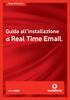 Guida all installazione di Real Time Email. Benvenuto nel mondo di Real Time Email. Con Nokia N70 UMTS hai a disposizione un ufficio sempre a portata di mano. Per tutte le informazioni relative all installazione
Guida all installazione di Real Time Email. Benvenuto nel mondo di Real Time Email. Con Nokia N70 UMTS hai a disposizione un ufficio sempre a portata di mano. Per tutte le informazioni relative all installazione
Utilizzo del Terminalino
 Utilizzo del Terminalino Tasti: - ENT: funzionano come INVIO - SCAN: per attivare il lettore di barcode - ESC: per uscire dal Menù in cui si è entrati - BKSP: per cancellare l ultimo carattere digitato
Utilizzo del Terminalino Tasti: - ENT: funzionano come INVIO - SCAN: per attivare il lettore di barcode - ESC: per uscire dal Menù in cui si è entrati - BKSP: per cancellare l ultimo carattere digitato
Gui Gu d i a d ra r p a i p d i a V d o a d f a one Int fone In e t r e net rnet Box Key Mini
 Guida rapida Vodafone Internet Key Box Mini Ideato per Vodafone QSG_VMCLite_v31_10-2007_e172_IT.1 1 10/10/07 14:39:10 QSG_VMCLite_v31_10-2007_e172_IT.2 2 10/10/07 14:39:11 Benvenuti nel mondo della connessione
Guida rapida Vodafone Internet Key Box Mini Ideato per Vodafone QSG_VMCLite_v31_10-2007_e172_IT.1 1 10/10/07 14:39:10 QSG_VMCLite_v31_10-2007_e172_IT.2 2 10/10/07 14:39:11 Benvenuti nel mondo della connessione
Global Security Solutions
 e-connect Guida di utilizzo (rev 0.4) e-connect è una piattaforma per la fornitura di servizi dedicati ai prodotti El.Mo., per l utilizzo è necessario disporre del seguente materiale: - Centrale VIBASIC
e-connect Guida di utilizzo (rev 0.4) e-connect è una piattaforma per la fornitura di servizi dedicati ai prodotti El.Mo., per l utilizzo è necessario disporre del seguente materiale: - Centrale VIBASIC
Gestione degli appelli e verbalizzazione degli esami online GUIDA DOCENTI. (versione 1.0 del 26.11.2014)
 Gestione degli appelli e verbalizzazione degli esami online GUIDA DOCENTI (versione 1.0 del 26.11.2014) INDICE 1. LOGIN... 3 2. VISUALIZZAZIONE APPELLI... 4 3. DEFINIZIONE APPELLI... 4 4. GESTIONE LISTA
Gestione degli appelli e verbalizzazione degli esami online GUIDA DOCENTI (versione 1.0 del 26.11.2014) INDICE 1. LOGIN... 3 2. VISUALIZZAZIONE APPELLI... 4 3. DEFINIZIONE APPELLI... 4 4. GESTIONE LISTA
FLIP.20. SISTEMA TELEFONICO VoIP GUIDA ALL USO CON TELEFONI BCA
 FLIP.20 SISTEMA TELEFONICO VoIP GUIDA ALL USO CON TELEFONI BCA Sommario FLIP.20 - BCA SOMMARIO USO DEI TELEFONI ANALOGICI... 3 RISPONDERE AD UNA CHIAMATA... 3 EFFETTUARE UNA CHIAMATA... 4 SOSPENDERE, PARCHEGGIARE
FLIP.20 SISTEMA TELEFONICO VoIP GUIDA ALL USO CON TELEFONI BCA Sommario FLIP.20 - BCA SOMMARIO USO DEI TELEFONI ANALOGICI... 3 RISPONDERE AD UNA CHIAMATA... 3 EFFETTUARE UNA CHIAMATA... 4 SOSPENDERE, PARCHEGGIARE
Guida informatica per l associazione #IDEA
 Guida informatica per l associazione #IDEA Questa guida vi spiegherà come utilizzare al meglio gli strumenti informatici che utilizza l associazione #IDEA in modo da facilitare il coordinamento con tutti
Guida informatica per l associazione #IDEA Questa guida vi spiegherà come utilizzare al meglio gli strumenti informatici che utilizza l associazione #IDEA in modo da facilitare il coordinamento con tutti
Manuale d'uso del telefono Polycom IP450
 SERVIZIO TELEFONICO INTEGRATO D'ATENEO luglio 2010 Manuale d'uso del telefono Polycom IP450 Sommario SCHEMA... 3 FUNZIONALITÀ DI BASE DEL TELEFONO... 4 EFFETTUARE UNA CHIAMATA... 4 RISPONDERE... 4 TERMINARE
SERVIZIO TELEFONICO INTEGRATO D'ATENEO luglio 2010 Manuale d'uso del telefono Polycom IP450 Sommario SCHEMA... 3 FUNZIONALITÀ DI BASE DEL TELEFONO... 4 EFFETTUARE UNA CHIAMATA... 4 RISPONDERE... 4 TERMINARE
Medici Convenzionati
 Medici Convenzionati Manuale d'installazione completa del Software Versione 9.8 Manuale d installazione completa Pagina 1 di 22 INSTALLAZIONE SOFTWARE Dalla pagina del sito http://www.dlservice.it/convenzionati/homein.htm
Medici Convenzionati Manuale d'installazione completa del Software Versione 9.8 Manuale d installazione completa Pagina 1 di 22 INSTALLAZIONE SOFTWARE Dalla pagina del sito http://www.dlservice.it/convenzionati/homein.htm
IL PORTALE DEL PENSIONATO GUIDA AL SERVIZIO
 IL PORTALE DEL PENSIONATO GUIDA AL SERVIZIO www.pensionati.intesasanpaolo.com Versione aprile 2015 Sommario ACCEDERE AL PORTALE... 3 REGISTRARSI... 3 ACCEDERE PER LA PRIMA VOLTA DOPO LA REGISTRAZIONE...
IL PORTALE DEL PENSIONATO GUIDA AL SERVIZIO www.pensionati.intesasanpaolo.com Versione aprile 2015 Sommario ACCEDERE AL PORTALE... 3 REGISTRARSI... 3 ACCEDERE PER LA PRIMA VOLTA DOPO LA REGISTRAZIONE...
Manuale d'uso del telefono Polycom IP450
 SERVIZIO TELEFONICO INTEGRATO D'ATENEO luglio 2010 Manuale d'uso del telefono Polycom IP450 Sommario Schema...3 Funzionalità di base del telefono...4 Effettuare una chiamata...4 Rispondere...4 Terminare
SERVIZIO TELEFONICO INTEGRATO D'ATENEO luglio 2010 Manuale d'uso del telefono Polycom IP450 Sommario Schema...3 Funzionalità di base del telefono...4 Effettuare una chiamata...4 Rispondere...4 Terminare
Wildix CTIconnect Mobile: APP per Android. Guida Rapida
 Wildix CTIconnect Mobile: APP per Android Guida Rapida Versione 30.04.2013 L applicazione CTIconnect Mobile Wildix vi permette di effettuare e ricevere le chiamate sul telefono con sistema operativo Android
Wildix CTIconnect Mobile: APP per Android Guida Rapida Versione 30.04.2013 L applicazione CTIconnect Mobile Wildix vi permette di effettuare e ricevere le chiamate sul telefono con sistema operativo Android
Manuale MOBILE APP EVOLUZIONE UFFICIO
 Manuale MOBILE APP EVOLUZIONE UFFICIO Guida per terminali Android Release 1.1 SOMMARIO 1 INSTALLAZIONE DELL APP... 4 1.1 AVVIO DELL APP... 5 2 OPERAZIONI DI BASE... 7 2.1 EFFETTUARE UNA CHIAMATA... 7 2.2
Manuale MOBILE APP EVOLUZIONE UFFICIO Guida per terminali Android Release 1.1 SOMMARIO 1 INSTALLAZIONE DELL APP... 4 1.1 AVVIO DELL APP... 5 2 OPERAZIONI DI BASE... 7 2.1 EFFETTUARE UNA CHIAMATA... 7 2.2
IL SISTEMA INFORMATIVO DEL POLICLINICO A. GEMELLI E DELL UNIVERSITA CATTOLICA DEL SACRO CUORE SEDE DI ROMA
 Questo documento vuole essere di supporto al nuovo servizio Web-mail per l'utilizzo della posta elettronica dell Università Cattolica del Sacro Cuore sede di Roma (UCSC) attraverso il web. La nuova release
Questo documento vuole essere di supporto al nuovo servizio Web-mail per l'utilizzo della posta elettronica dell Università Cattolica del Sacro Cuore sede di Roma (UCSC) attraverso il web. La nuova release
Come utilizzare il nuovo HelpDesk Maggioli Informatica
 Come utilizzare il nuovo HelpDesk Maggioli Informatica Sommario 1. Home... 2 2. Tickets... 3 3. Nuove richieste... 3 4. Knowledge Base... 5 5. Documenti... 5 6. Referenti... 6 7. Come modificare e/o resettare
Come utilizzare il nuovo HelpDesk Maggioli Informatica Sommario 1. Home... 2 2. Tickets... 3 3. Nuove richieste... 3 4. Knowledge Base... 5 5. Documenti... 5 6. Referenti... 6 7. Come modificare e/o resettare
PSNET UC RUPAR PIEMONTE MANUALE OPERATIVO
 Pag. 1 di 17 VERIFICHE E APPROVAZIONI VERSIONE V01 REDAZIONE CONTROLLO APPROVAZIONE AUTORIZZAZIONE EMISSIONE NOME DATA NOME DATA NOME DATA PRATESI STATO DELLE VARIAZIONI VERSIONE PARAGRAFO O DESCRIZIONE
Pag. 1 di 17 VERIFICHE E APPROVAZIONI VERSIONE V01 REDAZIONE CONTROLLO APPROVAZIONE AUTORIZZAZIONE EMISSIONE NOME DATA NOME DATA NOME DATA PRATESI STATO DELLE VARIAZIONI VERSIONE PARAGRAFO O DESCRIZIONE
GUIDA OPERATIVA CGM MEF. 1 of 11. EFFEPIEFFE Srl www.effepieffe.it
 GUIDA OPERATIVA CGM MEF 1 of 11 Sommario 1 INSTALLAZIONE... 3 1.1 Aver installato FPF MEF... 3 1.2 Essere in possesso dell ultima versione di FPF... 3 2 CONFIGURAZIONE... 5 2.1 Azzeramento delle ricette
GUIDA OPERATIVA CGM MEF 1 of 11 Sommario 1 INSTALLAZIONE... 3 1.1 Aver installato FPF MEF... 3 1.2 Essere in possesso dell ultima versione di FPF... 3 2 CONFIGURAZIONE... 5 2.1 Azzeramento delle ricette
APP - myavsalarm ABC - INSTALLATORE
 APP - myavsalarm ABC - INSTALLATORE Devi registrarti sul sito www.myavsalarm.com per diventare un installatore abilitato all APP. Apri un browser, vai sul sito dedicato all APP ed entra nell area a te
APP - myavsalarm ABC - INSTALLATORE Devi registrarti sul sito www.myavsalarm.com per diventare un installatore abilitato all APP. Apri un browser, vai sul sito dedicato all APP ed entra nell area a te
Funzioni di Trasferimento Movimenti
 Airone Gestione Rifiuti Funzioni di Trasferimento Movimenti Airone Funzione di Trasferimento Movimenti pag. 1 Indice INTRODUZIONE... 3 FUNZIONE DI TRASFERIMENTO MOVIMENTI... 3 Configurazione dell applicazione...4
Airone Gestione Rifiuti Funzioni di Trasferimento Movimenti Airone Funzione di Trasferimento Movimenti pag. 1 Indice INTRODUZIONE... 3 FUNZIONE DI TRASFERIMENTO MOVIMENTI... 3 Configurazione dell applicazione...4
GUIDA UTENTE MONEY TRANSFER MANAGER
 GUIDA UTENTE MONEY TRANSFER MANAGER (vers. 1.0.2) GUIDA UTENTE MONEY TRANSFER MANAGER (vers. 1.0.2)... 1 Installazione... 2 Prima esecuzione... 5 Login... 7 Funzionalità... 8 Anagrafica... 9 Registrazione
GUIDA UTENTE MONEY TRANSFER MANAGER (vers. 1.0.2) GUIDA UTENTE MONEY TRANSFER MANAGER (vers. 1.0.2)... 1 Installazione... 2 Prima esecuzione... 5 Login... 7 Funzionalità... 8 Anagrafica... 9 Registrazione
Servizio Fonia Cloud PBX
 Servizio Fonia Cloud PBX Manuale utente Telefono VoIP Gigaset SL610 Pro e servizi offerti dalla piattaforma Cloud PBX Acantho Revisioni del documento Revisione Autore Data Descrizione 1.0 P. Pianigiani
Servizio Fonia Cloud PBX Manuale utente Telefono VoIP Gigaset SL610 Pro e servizi offerti dalla piattaforma Cloud PBX Acantho Revisioni del documento Revisione Autore Data Descrizione 1.0 P. Pianigiani
. A primi passi con microsoft a.ccepss SommarIo: i S 1. aprire e chiudere microsoft access Start (o avvio) l i b tutti i pro- grammi
 Capitolo Terzo Primi passi con Microsoft Access Sommario: 1. Aprire e chiudere Microsoft Access. - 2. Aprire un database esistente. - 3. La barra multifunzione di Microsoft Access 2007. - 4. Creare e salvare
Capitolo Terzo Primi passi con Microsoft Access Sommario: 1. Aprire e chiudere Microsoft Access. - 2. Aprire un database esistente. - 3. La barra multifunzione di Microsoft Access 2007. - 4. Creare e salvare
Guida ai Servizi Voce per l Utente. Guida ai ai Servizi Voce per l Utente
 Guida ai Servizi Voce per l Utente Guida ai ai Servizi Voce per l Utente 1 Indice Introduzione... 3 1 Servizi Voce Base... 4 1.1 Gestione delle chiamate... 4 1.2 Gestione del Numero Fisso sul cellulare...
Guida ai Servizi Voce per l Utente Guida ai ai Servizi Voce per l Utente 1 Indice Introduzione... 3 1 Servizi Voce Base... 4 1.1 Gestione delle chiamate... 4 1.2 Gestione del Numero Fisso sul cellulare...
Motorola Phone Tools. Guida rapida
 Motorola Phone Tools Guida rapida Sommario Requisiti minimi...2 Operazioni preliminari all'installazione Motorola Phone Tools...3 Installazione Motorola Phone Tools...4 Installazione e configurazione del
Motorola Phone Tools Guida rapida Sommario Requisiti minimi...2 Operazioni preliminari all'installazione Motorola Phone Tools...3 Installazione Motorola Phone Tools...4 Installazione e configurazione del
Guida rapida Cisco SPA 504G
 Guida rapida Cisco SPA 504G Indice Indice Introduzione 3 Panoramica del telefono 4 Gestione delle chiamate 6 Effettuare una chiamata 6 Rispondere a una chiamata 6 Concludere una chiamata 7 Mettere una
Guida rapida Cisco SPA 504G Indice Indice Introduzione 3 Panoramica del telefono 4 Gestione delle chiamate 6 Effettuare una chiamata 6 Rispondere a una chiamata 6 Concludere una chiamata 7 Mettere una
Studio Legale. Guida operativa
 Studio Legale Guida operativa Cliens Studio Legale Web Cliens Studio Legale Web è un nuovo strumento che consente all avvocato di consultare i dati presenti negli archivi Cliens del proprio studio, attraverso
Studio Legale Guida operativa Cliens Studio Legale Web Cliens Studio Legale Web è un nuovo strumento che consente all avvocato di consultare i dati presenti negli archivi Cliens del proprio studio, attraverso
Guida rapida Cisco SPA 303
 Giugno 2011 Guida rapida Cisco SPA 303 www.vodafone.it numero breve 42323, gratuito da cellulare Vodafone numero verde 800-227755, dalle 8.00 alle 24.00 Questo materiale è stato realizzato con carta riciclata
Giugno 2011 Guida rapida Cisco SPA 303 www.vodafone.it numero breve 42323, gratuito da cellulare Vodafone numero verde 800-227755, dalle 8.00 alle 24.00 Questo materiale è stato realizzato con carta riciclata
Manuale VoiSmartPhone
 Manuale VoiSmartPhone Prerequisiti... 2 Principali caratteristiche... 2 Avvio... 4 Funzionalità base... 5 Effettuare una chiamata... 5 Terminare una chiamata... 6 Rispondere ad una chiamata... 6 Messa
Manuale VoiSmartPhone Prerequisiti... 2 Principali caratteristiche... 2 Avvio... 4 Funzionalità base... 5 Effettuare una chiamata... 5 Terminare una chiamata... 6 Rispondere ad una chiamata... 6 Messa
ATTENZIONE Prima di collegare l alimentazione inserire la SD CARD che si trova dentro alla scatola (vedi istruzioni all interno)
 ATTENZIONE Prima di collegare l alimentazione inserire la SD CARD che si trova dentro alla scatola (vedi istruzioni all interno) Importante Per una corretta installazione del prodotto è necessario seguire
ATTENZIONE Prima di collegare l alimentazione inserire la SD CARD che si trova dentro alla scatola (vedi istruzioni all interno) Importante Per una corretta installazione del prodotto è necessario seguire
Product Shipping Cost Guida d'installazione ed Utilizzo
 Guida d'installazione ed Utilizzo Installazione Per installare il modulo è sufficiente copiare la cartella app del pacchetto del modulo nella cartella principale dell'installazione di Magento dove è già
Guida d'installazione ed Utilizzo Installazione Per installare il modulo è sufficiente copiare la cartella app del pacchetto del modulo nella cartella principale dell'installazione di Magento dove è già
INSTALLAZIONE DEL NUOVO SERVIZIO VPN VIRTUAL PRIVATE NETWORK (sistemi Windows e Android)
 INSTALLAZIONE DEL NUOVO SERVIZIO VPN VIRTUAL PRIVATE NETWORK (sistemi Windows e Android) In questa guida trovi le istruzioni per installare il nuovo servizio di VPN su dispositivi con sistema operativo
INSTALLAZIONE DEL NUOVO SERVIZIO VPN VIRTUAL PRIVATE NETWORK (sistemi Windows e Android) In questa guida trovi le istruzioni per installare il nuovo servizio di VPN su dispositivi con sistema operativo
Per cosa posso utilizzarlo?
 Guida rapida Vodafone Mobile Connect Card Express Vodafone Broadband Benvenuti nel mondo della connessione dati in mobilità di Vodafone Mobile Connect Card Express. In questa guida spieghiamo come installare
Guida rapida Vodafone Mobile Connect Card Express Vodafone Broadband Benvenuti nel mondo della connessione dati in mobilità di Vodafone Mobile Connect Card Express. In questa guida spieghiamo come installare
INDICE. IL CENTRO ATTIVITÀ... 3 I MODULI... 6 IL MY CLOUD ANASTASIS... 8 Il menu IMPORTA... 8 I COMANDI DEL DOCUMENTO...
 MANCA COPERTINA INDICE IL CENTRO ATTIVITÀ... 3 I MODULI... 6 IL MY CLOUD ANASTASIS... 8 Il menu IMPORTA... 8 I COMANDI DEL DOCUMENTO... 12 I marchi registrati sono proprietà dei rispettivi detentori. Bologna
MANCA COPERTINA INDICE IL CENTRO ATTIVITÀ... 3 I MODULI... 6 IL MY CLOUD ANASTASIS... 8 Il menu IMPORTA... 8 I COMANDI DEL DOCUMENTO... 12 I marchi registrati sono proprietà dei rispettivi detentori. Bologna
Vodafone Internet e Telefono. Guida ai Servizi Voce
 Vodafone Internet e Telefono Guida ai Servizi Voce INDICE 1 VISUALIZZAZIONE DEL PROPRIO NUMERO 2 VISUALIZZAZIONE DEL NUMERO CHIAMANTE 3 AVVISO DI CHIAMATA 3 CHIAMATA IN ATTESA 4 DEVIAZIONE DI CHIAMATA
Vodafone Internet e Telefono Guida ai Servizi Voce INDICE 1 VISUALIZZAZIONE DEL PROPRIO NUMERO 2 VISUALIZZAZIONE DEL NUMERO CHIAMANTE 3 AVVISO DI CHIAMATA 3 CHIAMATA IN ATTESA 4 DEVIAZIONE DI CHIAMATA
Tools For Autism 1.0. Manuale d uso
 Tools For Autism 1.0 Manuale d uso Introduzione L applicazione per tablet Android Tools For Autism consente la creazione, visualizzazione e modifica di due strumenti didattici quali le storie sociali e
Tools For Autism 1.0 Manuale d uso Introduzione L applicazione per tablet Android Tools For Autism consente la creazione, visualizzazione e modifica di due strumenti didattici quali le storie sociali e
GUIDA UTENTE WEB PROFILES
 GUIDA UTENTE WEB PROFILES GUIDA UTENTE WEB PROFILES... 1 Installazione... 2 Primo avvio e registrazione... 5 Utilizzo di web profiles... 6 Gestione dei profili... 8 Fasce orarie... 13 Log siti... 14 Pag.
GUIDA UTENTE WEB PROFILES GUIDA UTENTE WEB PROFILES... 1 Installazione... 2 Primo avvio e registrazione... 5 Utilizzo di web profiles... 6 Gestione dei profili... 8 Fasce orarie... 13 Log siti... 14 Pag.
APP PASSPARTÙ Manuale dell utente
 APP PASSPARTÙ Manuale dell utente VERSIONE 1.3 Copyright 2015 QUI! Group Spa Benvenuto in Passpartù! Obiettivo della presente Guida è illustrare il funzionamento della APP Passpartù con tutte le funzionalità
APP PASSPARTÙ Manuale dell utente VERSIONE 1.3 Copyright 2015 QUI! Group Spa Benvenuto in Passpartù! Obiettivo della presente Guida è illustrare il funzionamento della APP Passpartù con tutte le funzionalità
ACCESSO AL PORTALE INTERNET GSE
 ACCESSO AL PORTALE INTERNET GSE GUIDA D USO PER LA REGISTRAZIONE E L ACCESSO Ver 1.7 del 11/03/2010 Pag. 1 INDICE DEI CONTENUTI ACCESSO AL PORTALE INTERNET GSE... 1 GUIDA D USO PER LA REGISTRAZIONE E L
ACCESSO AL PORTALE INTERNET GSE GUIDA D USO PER LA REGISTRAZIONE E L ACCESSO Ver 1.7 del 11/03/2010 Pag. 1 INDICE DEI CONTENUTI ACCESSO AL PORTALE INTERNET GSE... 1 GUIDA D USO PER LA REGISTRAZIONE E L
Supercordless. Guida all installazione dell aggiornamento Software
 Supercordless Guida all installazione dell aggiornamento Software Indice 1. Processo di aggiornamento...2 1.1. Collegamento del SuperCordless al PC... 2 1.2. Procedura di aggiornamento tramite cavo MINI
Supercordless Guida all installazione dell aggiornamento Software Indice 1. Processo di aggiornamento...2 1.1. Collegamento del SuperCordless al PC... 2 1.2. Procedura di aggiornamento tramite cavo MINI
POSTA ELETTRONICA Per ricevere ed inviare posta occorrono:
 Outlook parte 1 POSTA ELETTRONICA La posta elettronica è un innovazione utilissima offerta da Internet. E possibile infatti al costo di una telefonata urbana (cioè del collegamento telefonico al nostro
Outlook parte 1 POSTA ELETTRONICA La posta elettronica è un innovazione utilissima offerta da Internet. E possibile infatti al costo di una telefonata urbana (cioè del collegamento telefonico al nostro
View Mobile User s Guide
 View Mobile User s Guide 1 - Descrizione del software Il software è stato realizzato per essere utilizzato su telefoni cellulari, smartphone o PDA con supporto per le applicazioni Java J2ME. Tramite il
View Mobile User s Guide 1 - Descrizione del software Il software è stato realizzato per essere utilizzato su telefoni cellulari, smartphone o PDA con supporto per le applicazioni Java J2ME. Tramite il
HOTEL MANAGER NOTE DI FINE ANNO 2012-2013
 HOTEL MANAGER NOTE DI FINE ANNO 2012-2013 SOMMARIO 1. Introduzione... 3 2. Procedura automatica... 4 3. Procedura manuale... 7 3.1 Front Office... 7 3.2 Ristorante... 9 3.3 Economato... 10 4. Creazione
HOTEL MANAGER NOTE DI FINE ANNO 2012-2013 SOMMARIO 1. Introduzione... 3 2. Procedura automatica... 4 3. Procedura manuale... 7 3.1 Front Office... 7 3.2 Ristorante... 9 3.3 Economato... 10 4. Creazione
La segreteria che c'è ma non si vede.
 Edizione giugno 2003-06/03 GUIDA ALL'USO vizi servizi s servizi servizi servizi s ervizi servizi servizi servizi serviz izi servizi servizi servizi servizi servizi servi ervizi servizi servizi servizi
Edizione giugno 2003-06/03 GUIDA ALL'USO vizi servizi s servizi servizi servizi s ervizi servizi servizi servizi serviz izi servizi servizi servizi servizi servizi servi ervizi servizi servizi servizi
